首发日期 2024-06-30, 以下为原文内容:
在本地局域网搭建一个文件服务器, 有很多种方式. 本文介绍的是窝觉得比较简单的一种.
文件直接存储在 btrfs 文件系统之中, 底层使用 LVM 管理磁盘, 方便扩容. 使用 btrfs RAID 1 进行镜像备份 (一个文件在 2 块硬盘分别存储一份), 防止一块硬盘突然损坏造成的数据丢失. 使用 btrfs 的 subvol 和快照等功能, 方便存储管理.
HTTP 服务器使用 deno 标准库 (jsr/std) 之中自带的简单文件服务器, 对局域网提供只读的文件访问. deno 在容器中运行, 使用 systemd --user 和 podman 管理运行容器.
注意: 本文中的文件服务器, 并没有访问权限控制, 只要在局域网之中, 就能够访问 (只读) 下载文件. 不要把秘密放上去哦 !
相关文章:
-
《使用多用户增强服务器的安全性》 https://blog.csdn.net/secext2022/article/details/139961897
-
《逻辑卷管理器 (LVM) 简介》 https://blog.csdn.net/secext2022/article/details/139805775
-
《构建 deno/fresh 的 docker 镜像》 https://blog.csdn.net/secext2022/article/details/139649084
目录
- 1 文件系统准备与格式化 (LVM / btrfs RAID subvol)
- 2.1 创建 LVM 逻辑卷 (LV)
- 2.2 格式化 (btrfs) 并使用 RAID 0/1
- 2.3 目录权限配置 (subvol)
- 2.4 (可选) 自动检查文件数据 (btrfs scrub)
- 2.5 (可选) 配置自动快照 (snapper)
- 2 安装文件服务器
- 2.1 容器镜像的制作 (deno)
- 2.2 部署容器并运行 (systemd --user / podman)
- 3 测试
- 3.1 上传文件 (sftp)
- 3.2 访问下载文件 (浏览器 / HTTP)
- 4 总结与展望
1 文件系统准备与格式化 (LVM / btrfs RAID subvol)
相关文章: 《逻辑卷管理器 (LVM) 简介》
窝的 Fedora CoreOS 服务器一共有 2 块硬盘: /dev/sda, /dev/sdb
窝希望建立 2 个存储区域:
-
存储 1 (使用 RAID 0): 存储 允许丢失 的数据.
这里的文件只存储一份, 节省空间. 如果一块硬盘损坏, 可能造成数据丢失.
-
存储 2 (使用 RAID 1): 存储重要数据 (不允许丢失).
这里的每个文件, 在 2 块硬盘分别存储一份 (总共存储 2 份). 只有 2 块硬盘全部损坏, 才会造成数据丢失.
实际使用过程中, 根据具体情况, 把不同的文件分别丢进不同的存储区域. 从而在避免数据丢失和节省存储空间之间达到平衡.
实际上, 大部分数据都是不太重要, 允许丢失的, 比如 原神安装包, 如果丢失大不了重新下载即可. 只有少量数据是非常重要, 绝对不可忍受丢失的. 所以上述存储方案在实际使用中是可行的.
2.1 创建 LVM 逻辑卷 (LV)
为了在一块硬盘损坏时, 不影响另一块硬盘, 每块硬盘都有自己的 VG. 在 LVM 层次主要使用存储空间动态分配 (在线扩容) 的功能, 不使用 RAID.
创建之前的情况:
sh
core@MiWiFi-RA74-srv:~$ sudo pvs
PV VG Fmt Attr PSize PFree
/dev/sda1 d202406a lvm2 a-- <3.64t 2.66t
/dev/sdb1 d202406b lvm2 a-- <3.64t 2.66t
core@MiWiFi-RA74-srv:~$ sudo vgs
VG #PV #LV #SN Attr VSize VFree
d202406a 1 1 0 wz--n- <3.64t 2.66t
d202406b 1 1 0 wz--n- <3.64t 2.66t
core@MiWiFi-RA74-srv:~$ sudo lvs
LV VG Attr LSize Pool Origin Data% Meta% Move Log Cpy%Sync Convert
d202406a1 d202406a -wi-ao---- 1000.00g
d202406b1 d202406b -wi-ao---- 1000.00g
core@MiWiFi-RA74-srv:~$ 创建 LV:
sh
core@MiWiFi-RA74-srv:~$ sudo lvcreate -L 100g d202406a -n bf1s202406_1
Logical volume "bf1s202406_1" created.
core@MiWiFi-RA74-srv:~$ sudo lvcreate -L 100g d202406b -n bf1s202406_2
Logical volume "bf1s202406_2" created.
core@MiWiFi-RA74-srv:~$ sudo lvcreate -L 100g d202406a -n bf2s202406_1
Logical volume "bf2s202406_1" created.
core@MiWiFi-RA74-srv:~$ sudo lvcreate -L 100g d202406b -n bf2s202406_2
Logical volume "bf2s202406_2" created.
core@MiWiFi-RA74-srv:~$ 创建之后:
sh
core@MiWiFi-RA74-srv:~$ sudo pvs
PV VG Fmt Attr PSize PFree
/dev/sda1 d202406a lvm2 a-- <3.64t <2.47t
/dev/sdb1 d202406b lvm2 a-- <3.64t <2.47t
core@MiWiFi-RA74-srv:~$ sudo vgs
VG #PV #LV #SN Attr VSize VFree
d202406a 1 3 0 wz--n- <3.64t <2.47t
d202406b 1 3 0 wz--n- <3.64t <2.47t
core@MiWiFi-RA74-srv:~$ sudo lvs
LV VG Attr LSize Pool Origin Data% Meta% Move Log Cpy%Sync Convert
bf1s202406_1 d202406a -wi-a----- 100.00g
bf2s202406_1 d202406a -wi-a----- 100.00g
d202406a1 d202406a -wi-ao---- 1000.00g
bf1s202406_2 d202406b -wi-a----- 100.00g
bf2s202406_2 d202406b -wi-a----- 100.00g
d202406b1 d202406b -wi-ao---- 1000.00g
core@MiWiFi-RA74-srv:~$ 此处一共创建了 4 个 LV, 其中:
-
准备用于 RAID 0 (允许丢失数据):
bf1s202406_1,bf1s202406_2 -
准备用于 RAID 1 (镜像备份):
bf2s202406_1,bf2s202406_2
分别对应于不同的 VG, 也就是分别位于不同的硬盘上.
2.2 格式化 (btrfs) 并使用 RAID 0/1
参考资料: https://wiki.archlinux.org/title/Btrfs
btrfs 文件系统本身支持 RAID, 可以直接使用多个存储设备.
-
(1) 创建 RAID 0:
shcore@MiWiFi-RA74-srv:~$ sudo mkfs.btrfs -L bf1s202406 -d single -m raid1 /dev/d202406a/bf1s202406_1 /dev/d202406b/bf1s202406_2 btrfs-progs v6.8.1 See https://btrfs.readthedocs.io for more information. NOTE: several default settings have changed in version 5.15, please make sure this does not affect your deployments: - DUP for metadata (-m dup) - enabled no-holes (-O no-holes) - enabled free-space-tree (-R free-space-tree) Label: bf1s202406 UUID: 81cc0dee-6463-4266-b660-9a5237888521 Node size: 16384 Sector size: 4096 (CPU page size: 4096) Filesystem size: 200.00GiB Block group profiles: Data: single 8.00MiB Metadata: RAID1 1.00GiB System: RAID1 8.00MiB SSD detected: no Zoned device: no Features: extref, skinny-metadata, no-holes, free-space-tree Checksum: crc32c Number of devices: 2 Devices: ID SIZE PATH 1 100.00GiB /dev/d202406a/bf1s202406_1 2 100.00GiB /dev/d202406b/bf1s202406_2 core@MiWiFi-RA74-srv:~$ -
(2) 创建 RAID 1:
shcore@MiWiFi-RA74-srv:~$ sudo mkfs.btrfs -L bf2s202406 -d raid1 -m raid1 /dev/d202406a/bf2s202406_1 /dev/d202406b/bf2s202406_2 btrfs-progs v6.8.1 See https://btrfs.readthedocs.io for more information. NOTE: several default settings have changed in version 5.15, please make sure this does not affect your deployments: - DUP for metadata (-m dup) - enabled no-holes (-O no-holes) - enabled free-space-tree (-R free-space-tree) Label: bf2s202406 UUID: d2aed318-553b-4611-a135-a1e0b83aad2c Node size: 16384 Sector size: 4096 (CPU page size: 4096) Filesystem size: 200.00GiB Block group profiles: Data: RAID1 1.00GiB Metadata: RAID1 1.00GiB System: RAID1 8.00MiB SSD detected: no Zoned device: no Features: extref, skinny-metadata, no-holes, free-space-tree Checksum: crc32c Number of devices: 2 Devices: ID SIZE PATH 1 100.00GiB /dev/d202406a/bf2s202406_1 2 100.00GiB /dev/d202406b/bf2s202406_2 core@MiWiFi-RA74-srv:~$ -
(3) 扫描设备:
shcore@MiWiFi-RA74-srv:~$ sudo btrfs device scan Scanning for Btrfs filesystems registered: /dev/mapper/d202406b-d202406b1 registered: /dev/nvme0n1p4 registered: /dev/mapper/d202406a-d202406a1 registered: /dev/mapper/d202406a-bf2s202406_1 registered: /dev/mapper/d202406a-bf1s202406_1 registered: /dev/mapper/d202406b-bf2s202406_2 registered: /dev/mapper/d202406b-bf1s202406_2 core@MiWiFi-RA74-srv:~$创建挂载点:
shcore@MiWiFi-RA74-srv:~$ sudo mkdir -p /mnt/data/bf1s core@MiWiFi-RA74-srv:~$ sudo mkdir -p /mnt/data/bf2s core@MiWiFi-RA74-srv:~$ ls -al /mnt/data total 32 drwxr-xr-x. 1 root root 24 Jun 30 09:16 . drwxr-xr-x. 1 root root 8 Jun 20 02:26 .. drwxr-xr-x. 1 root root 0 Jun 30 09:16 bf1s drwxr-xr-x. 1 root root 0 Jun 30 09:16 bf2s drwxr-xr-x. 1 root root 50 Jun 23 13:33 d1 drwxr-xr-x. 1 root root 50 Jun 23 13:39 d2 core@MiWiFi-RA74-srv:~$ -
(4) 自动挂载的配置文件:
shcore@MiWiFi-RA74-srv:~$ cat /etc/systemd/system/var-mnt-data-bf1s.mount [Mount] What=/dev/d202406a/bf1s202406_1 Where=/var/mnt/data/bf1s Type=btrfs Options=compress=zstd,nosuid,nodev core@MiWiFi-RA74-srv:~$ cat /etc/systemd/system/var-mnt-data-bf1s.automount [Automount] Where=/var/mnt/data/bf1s TimeoutIdleSec=1h [Install] WantedBy=local-fs.target core@MiWiFi-RA74-srv:~$ cat /etc/systemd/system/var-mnt-data-bf2s.mount [Mount] What=/dev/d202406a/bf2s202406_1 Where=/var/mnt/data/bf2s Type=btrfs Options=compress=zstd,nosuid,nodev core@MiWiFi-RA74-srv:~$ cat /etc/systemd/system/var-mnt-data-bf2s.automount [Automount] Where=/var/mnt/data/bf2s TimeoutIdleSec=1h [Install] WantedBy=local-fs.target core@MiWiFi-RA74-srv:~$ -
(5) 重新载入配置文件:
shcore@MiWiFi-RA74-srv:~$ sudo systemctl daemon-reload挂载:
shcore@MiWiFi-RA74-srv:~$ sudo systemctl start var-mnt-data-bf1s.mount core@MiWiFi-RA74-srv:~$ sudo systemctl start var-mnt-data-bf2s.mount查看挂载状态 (省略部分结果):
shcore@MiWiFi-RA74-srv:~$ mount /dev/mapper/d202406a-bf1s202406_1 on /var/mnt/data/bf1s type btrfs (rw,nosuid,nodev,relatime,seclabel,compress=zstd:3,space_cache=v2,subvolid=5,subvol=/) /dev/mapper/d202406a-bf2s202406_1 on /var/mnt/data/bf2s type btrfs (rw,nosuid,nodev,relatime,seclabel,compress=zstd:3,space_cache=v2,subvolid=5,subvol=/) core@MiWiFi-RA74-srv:~$ df -h Filesystem Size Used Avail Use% Mounted on /dev/mapper/d202406a-bf1s202406_1 200G 5.8M 198G 1% /var/mnt/data/bf1s /dev/mapper/d202406a-bf2s202406_1 100G 5.7M 99G 1% /var/mnt/data/bf2s可以看到,
bf1s因为使用 RAID 0 (文件只存储一份), 可用空间为 198GB. 而bf2s因为使用 RAID 1 (镜像备份), 可用空间只有 99GB. -
(6) 启用开机自动挂载:
shcore@MiWiFi-RA74-srv:~$ sudo systemctl enable var-mnt-data-bf1s.automount Created symlink /etc/systemd/system/local-fs.target.wants/var-mnt-data-bf1s.automount → /etc/systemd/system/var-mnt-data-bf1s.automount. core@MiWiFi-RA74-srv:~$ sudo systemctl enable var-mnt-data-bf2s.automount Created symlink /etc/systemd/system/local-fs.target.wants/var-mnt-data-bf2s.automount → /etc/systemd/system/var-mnt-data-bf2s.automount. core@MiWiFi-RA74-srv:~$
2.3 目录权限配置 (subvol)
创建 btrfs subvol, 为了方便快照:
sh
core@MiWiFi-RA74-srv:~$ sudo btrfs subvolume create /mnt/data/bf1s/@fct
Create subvolume '/mnt/data/bf1s/@fct'
core@MiWiFi-RA74-srv:~$ sudo btrfs subvolume create /mnt/data/bf2s/@fct
Create subvolume '/mnt/data/bf2s/@fct'
core@MiWiFi-RA74-srv:~$ sudo btrfs subvolume list -p /mnt/data/bf1s
ID 256 gen 10 parent 5 top level 5 path @fct
core@MiWiFi-RA74-srv:~$ sudo btrfs subvolume list -p /mnt/data/bf2s
ID 256 gen 11 parent 5 top level 5 path @fct
core@MiWiFi-RA74-srv:~$ 设置目录权限 (为了让 fc-test 用户能够访问):
sh
core@MiWiFi-RA74-srv:~$ sudo chown fc-test:fc-test /mnt/data/bf1s/@fct
core@MiWiFi-RA74-srv:~$ sudo chown fc-test:fc-test /mnt/data/bf2s/@fct
core@MiWiFi-RA74-srv:~$ ls -al /mnt/data/bf1s
total 16
drwxr-xr-x. 1 root root 32 Jun 30 09:38 .
drwxr-xr-x. 1 root root 24 Jun 30 09:16 ..
drwxr-xr-x. 1 fc-test fc-test 0 Jun 30 09:38 @fct
-rw-r--r--. 1 root root 0 Jun 30 09:31 bf1s20240630
core@MiWiFi-RA74-srv:~$ ls -al /mnt/data/bf2s
total 16
drwxr-xr-x. 1 root root 32 Jun 30 09:38 .
drwxr-xr-x. 1 root root 24 Jun 30 09:16 ..
drwxr-xr-x. 1 fc-test fc-test 0 Jun 30 09:38 @fct
-rw-r--r--. 1 root root 0 Jun 30 09:31 bf2s20240630
core@MiWiFi-RA74-srv:~$ 2.4 (可选) 自动检查文件数据 (btrfs scrub)
这部分配置是可选的, 读者可以跳过本章节.
相关配置文件 (从 ArchLinux 复制过去):
sh
core@MiWiFi-RA74-srv:~$ cat /etc/systemd/system/btrfs-scrub@.service
[Unit]
Description=Btrfs scrub on %f
ConditionPathIsMountPoint=%f
RequiresMountsFor=%f
[Service]
Nice=19
IOSchedulingClass=idle
KillSignal=SIGINT
ExecStart=/usr/sbin/btrfs scrub start -B %f
core@MiWiFi-RA74-srv:~$ cat /etc/systemd/system/btrfs-scrub@.timer
[Unit]
Description=Monthly Btrfs scrub on %f
[Timer]
OnCalendar=monthly
AccuracySec=1d
RandomizedDelaySec=1w
Persistent=true
[Install]
WantedBy=timers.target
core@MiWiFi-RA74-srv:~$ 启用:
sh
core@MiWiFi-RA74-srv:~$ sudo systemctl daemon-reload
core@MiWiFi-RA74-srv:~$ systemd-escape -p /var/mnt/data/bf1s
var-mnt-data-bf1s
core@MiWiFi-RA74-srv:~$ systemd-escape -p /var/mnt/data/bf2s
var-mnt-data-bf2s
core@MiWiFi-RA74-srv:~$ sudo systemctl enable --now btrfs-scrub@var-mnt-data-bf1s.timer
Created symlink /etc/systemd/system/timers.target.wants/btrfs-scrub@var-mnt-data-bf1s.timer → /etc/systemd/system/btrfs-scrub@.timer.
core@MiWiFi-RA74-srv:~$ sudo systemctl enable --now btrfs-scrub@var-mnt-data-bf2s.timer
Created symlink /etc/systemd/system/timers.target.wants/btrfs-scrub@var-mnt-data-bf2s.timer → /etc/systemd/system/btrfs-scrub@.timer.
core@MiWiFi-RA74-srv:~$ 每月会检查一次磁盘上的文件数据, 如果损坏能及时发现 (并尝试自动修复).
2.5 (可选) 配置自动快照 (snapper)
参考资料: https://wiki.archlinux.org/title/Snapper http://snapper.io/
这部分配置是可选的, 读者可以跳过本章节.
首先安装软件包:
sh
core@MiWiFi-RA74-srv:~$ sudo rpm-ostree install snapper重启, 然后创建配置:
sh
core@MiWiFi-RA74-srv:~$ sudo snapper -c bf2s_fct create-config /mnt/data/bf2s/@fct编辑配置文件:
sh
core@MiWiFi-RA74-srv:~$ sudo cat /etc/snapper/configs/bf2s_fct
SUBVOLUME="/var/mnt/data/bf2s/@fct"
FSTYPE="btrfs"
QGROUP=""
SPACE_LIMIT="0.5"
FREE_LIMIT="0.2"
ALLOW_USERS=""
ALLOW_GROUPS=""
TIMELINE_CREATE="yes"
TIMELINE_CLEANUP="yes"
TIMELINE_LIMIT_HOURLY="48"
TIMELINE_LIMIT_DAILY="14"
TIMELINE_LIMIT_WEEKLY="8"
TIMELINE_LIMIT_MONTHLY="6"
TIMELINE_LIMIT_YEARLY="0"
EMPTY_PRE_POST_CLEANUP="yes"
EMPTY_PRE_POST_MIN_AGE="1800"
core@MiWiFi-RA74-srv:~$ 这个配置表示: 保留最近 48 个每小时快照, 14 个每天快照, 8 个每周快照, 6 个每月快照, 0 个每年快照.
启用自动快照:
sh
core@MiWiFi-RA74-srv:~$ sudo systemctl enable --now snapper-timeline.timer
Created symlink /etc/systemd/system/timers.target.wants/snapper-timeline.timer → /usr/lib/systemd/system/snapper-timeline.timer.
core@MiWiFi-RA74-srv:~$ sudo systemctl enable --now snapper-cleanup.timer
Created symlink /etc/systemd/system/timers.target.wants/snapper-cleanup.timer → /usr/lib/systemd/system/snapper-cleanup.timer.
core@MiWiFi-RA74-srv:~$ 每小时自动创建一个快照, 旧的快照会自动清理.
文件系统快照, 主要用于防止 误操作 (误删除) 造成的数据丢失. 如果不小心删除了重要文件, 可以从之前的快照之中恢复. btrfs 文件系统基于写时复制 (CoW), 所以快照是低成本的, 只有变动 (新增/修改) 的文件才会占用额外的存储空间, 效率很高.
上面对 bf2s (重要数据, RAID 1) 配置了自动快照. bf1s (RAID 0) 中的数据因为本来就允许丢失, 就没必要使用快照了.
2 安装文件服务器
参考资料: https://jsr.io/@std/http
2.1 容器镜像的制作 (deno)
相关文章: 《构建 deno/fresh 的 docker 镜像》
sh
> cat Dockerfile
FROM quay.io/jitesoft/alpine:latest
RUN sed -i 's/ftp.halifax.rwth-aachen.de/mirrors.sjtug.sjtu.edu.cn/g' /etc/apk/repositories
RUN apk update && apk upgrade && apk add curl zstd deno icu-data-full && apk cache clean
WORKDIR /srv
RUN deno install -g --allow-net --allow-read --allow-sys jsr:@std/http/file-server
EXPOSE 4507
CMD ["/root/.deno/bin/file-server", "."]构建命令:
sh
docker build -t dhfs .制作好的容器镜像:
sh
> docker images
REPOSITORY TAG IMAGE ID CREATED SIZE
dhfs latest eec1e8290b01 7 seconds ago 153MB
quay.io/jitesoft/alpine latest 1bd690c0f25c 10 days ago 7.82MB导出镜像:
sh
docker save dhfs | zstd > dhfs.tar.zst2.2 部署容器并运行 (systemd --user / podman)
相关文章: 《使用多用户增强服务器的安全性》
参考资料: https://docs.podman.io/en/latest/markdown/podman-systemd.unit.5.html https://docs.podman.io/en/latest/markdown/podman-run.1.html
-
(1) 加载容器镜像:
shfc-test@MiWiFi-RA74-srv:~$ ls -lh -rw-r--r--. 1 fc-test fc-test 62M Jun 30 11:53 dhfs.tar.zst fc-test@MiWiFi-RA74-srv:~$ podman load < dhfs.tar.zst Getting image source signatures Copying blob 9aa2e4323f1d skipped: already exists Copying blob feed612d9b64 skipped: already exists Copying blob 299020072df1 skipped: already exists Copying blob 233fd68103b4 done | Copying blob 3952a1adf654 done | Copying config eec1e8290b done | Writing manifest to image destination Loaded image: docker.io/library/dhfs:latest fc-test@MiWiFi-RA74-srv:~$ podman images REPOSITORY TAG IMAGE ID CREATED SIZE docker.io/library/dhfs latest eec1e8290b01 6 hours ago 154 MB -
(2) 创建数据存储目录:
shfc-test@MiWiFi-RA74-srv:~$ mkdir /mnt/data/bf1s/@fct/srv1 fc-test@MiWiFi-RA74-srv:~$ mkdir /mnt/data/bf2s/@fct/srv2 fc-test@MiWiFi-RA74-srv:~$ ls -al /mnt/data/bf1s/@fct total 16 drwxr-xr-x. 1 fc-test fc-test 8 Jun 30 11:57 . drwxr-xr-x. 1 root root 32 Jun 30 09:38 .. drwxr-xr-x. 1 fc-test fc-test 0 Jun 30 11:57 srv1 fc-test@MiWiFi-RA74-srv:~$ ls -al /mnt/data/bf2s/@fct total 16 drwxr-xr-x. 1 fc-test fc-test 28 Jun 30 11:57 . drwxr-xr-x. 1 root root 32 Jun 30 09:38 .. drwxr-x---. 1 root root 2 Jun 30 11:13 .snapshots drwxr-xr-x. 1 fc-test fc-test 0 Jun 30 11:57 srv2 fc-test@MiWiFi-RA74-srv:~$为了方便访问, 创建符号链接:
shfc-test@MiWiFi-RA74-srv:~$ ln -s /mnt/data/bf1s/@fct/srv1 srv1 fc-test@MiWiFi-RA74-srv:~$ ln -s /mnt/data/bf2s/@fct/srv2 srv2 fc-test@MiWiFi-RA74-srv:~$ ls -al lrwxrwxrwx. 1 fc-test fc-test 24 Jun 30 11:59 srv1 -> /mnt/data/bf1s/@fct/srv1 lrwxrwxrwx. 1 fc-test fc-test 24 Jun 30 11:59 srv2 -> /mnt/data/bf2s/@fct/srv2 -
(3) 运行容器的配置文件:
shfc-test@MiWiFi-RA74-srv:~$ cat ~/.config/containers/systemd/dhfs.container [Unit] Description=deno http file server Wants=network-online.target After=network-online.target StartLimitIntervalSec=5s StartLimitBurst=1 [Container] Image=dhfs PublishPort=2406:4507 Pull=never Volume=/mnt/data/bf1s/@fct/srv1:/srv/1:z,ro Volume=/mnt/data/bf2s/@fct/srv2:/srv/2:z,ro [Service] Restart=always [Install] WantedBy=default.target fc-test@MiWiFi-RA74-srv:~$其中
Volume=的ro选项, 表示容器内的程序对文件 只读. 这是一种安全措施: 假如容器内的程序, 因为存在安全漏洞, 被黑客入侵了, 那么黑客仍然无法修改文件. -
(4) 启动运行:
shfc-test@MiWiFi-RA74-srv:~$ systemctl --user daemon-reload fc-test@MiWiFi-RA74-srv:~$ systemctl --user status dhfs ○ dhfs.service - deno http file server Loaded: loaded (/var/home/fc-test/.config/containers/systemd/dhfs.container; generated) Drop-In: /usr/lib/systemd/user/service.d └─10-timeout-abort.conf Active: inactive (dead) fc-test@MiWiFi-RA74-srv:~$ systemctl --user start dhfs
3 测试
文件服务器的安装配置已经全部完成了, 现在试用一下.
3.1 上传文件 (sftp)
使用 sftp 连接服务器并上传文件:
sh
> sftp fc-server
Connected to fc-server.
sftp> cd srv2
sftp> mkdir apk
sftp> cd apk
sftp> put fdroid-1.20.0.apk
Uploading fdroid-1.20.0.apk to /var/mnt/data/bf2s/@fct/srv2/apk/fdroid-1.20.0.apk
fdroid-1.20.0.apk 100% 11MB 10.8MB/s 00:01
sftp> 3.2 访问下载文件 (浏览器 / HTTP)
在浏览器中打开页面:
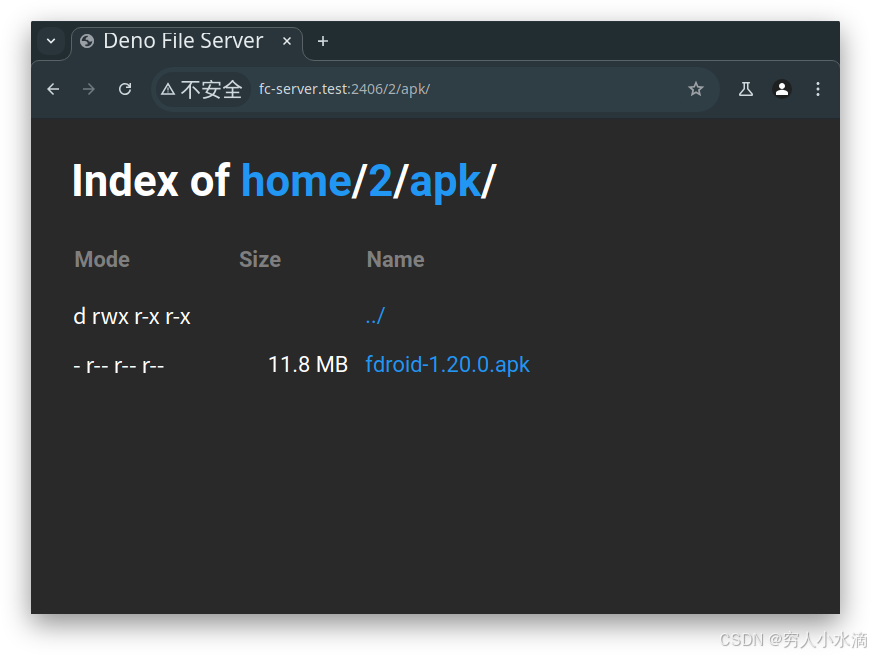
重复上述操作, 上传多个文件:
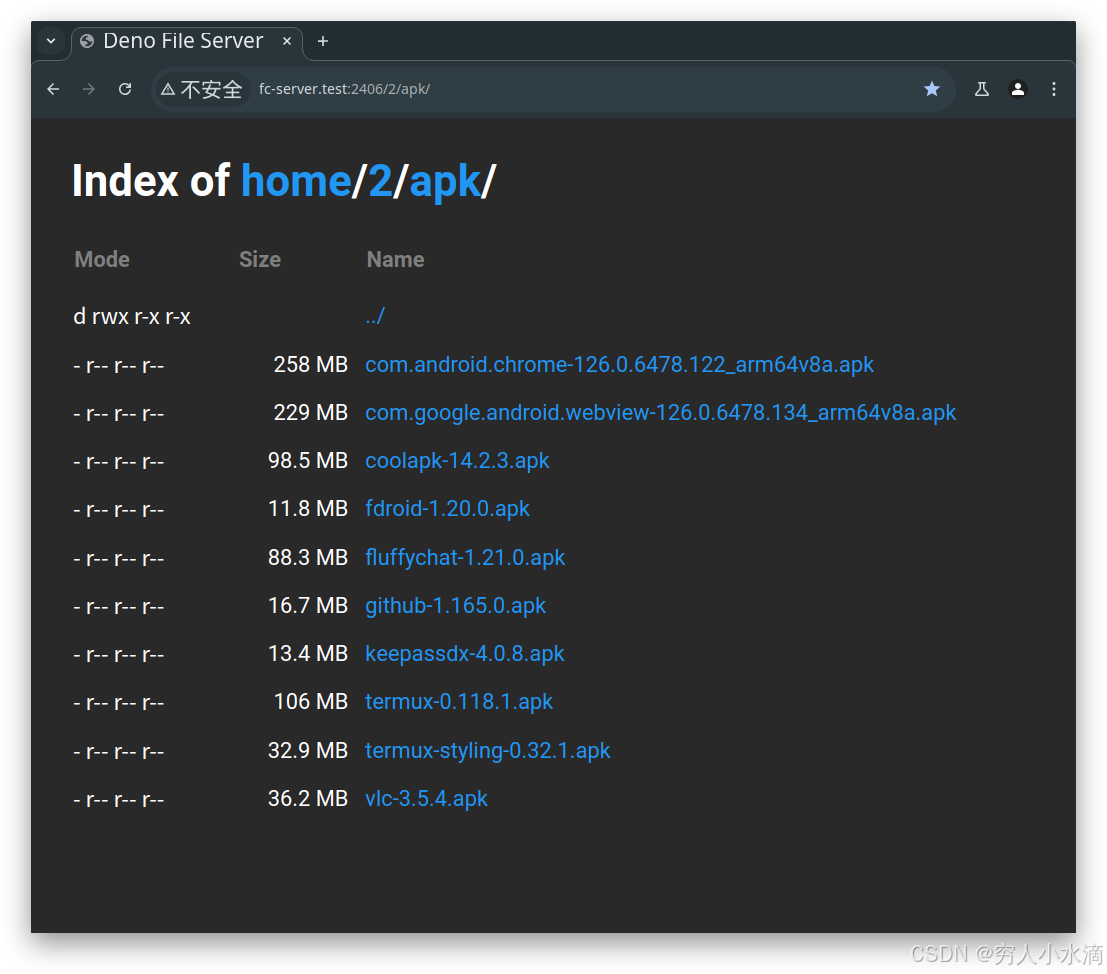
4 总结与展望
本文安装配置了一个在局域网内部使用的本地 文件存储服务器, 使用 sftp 上传文件, HTTP 下载文件. 存储的文件分为 2 类: 重要数据 (不允许丢失, RAID 1), 以及允许丢失的数据 (RAID 0), 分别使用不同的存储策略. 对于重要数据配置了每小时的自动快照 (snapper), 防止误操作造成的数据丢失. 每个月自动检查 (读取) 一次全盘数据 (btrfs scrub), 可以发现底层的静默数据错误.
在 LVM 和 btrfs 的加持之下, 虽然只有 2 块硬盘, 却可以将其一部分作为 RAID 0 使用, 另一部分作为 RAID 1 使用, 并且支持存储空间的动态分配 (在线扩容), 后续添加新的硬盘也很方便. 这种软件层面的高度灵活, 是硬件 RAID 难以实现的, 也就更适合没几块硬盘的窝等穷人.
sftp 使用 SSH 公钥认证登录, 不使用密码, 提高了服务器的安全性. HTTP 服务器使用 deno 标准库自带的轻量程序, 安装方便. deno 运行在容器之中, 对数据目录 只读 访问, 提高了安全性.
本文的存储方案, 没有访问权限控制, 只要在局域网内部, 都可以访问下载文件. 上传文件也不太方便. 本文为了安装配置的简单方便, 牺牲了功能的丰富程度, 这些方面后续可以考虑改进.
本文使用 CC-BY-SA 4.0 许可发布.